如何執行 Dell Online Diagnostic 測試
Summary: 本文提供如何從 Dell 支援網站執行支援的裝置硬體診斷的指示。
Αυτό το άρθρο ισχύει για
Αυτό το άρθρο δεν ισχύει για
Αυτό το άρθρο δεν συνδέεται με κάποιο συγκεκριμένο προϊόν.
Δεν προσδιορίζονται όλες οι εκδόσεις προϊόντων σε αυτό το άρθρο.
Instructions
Dell 的線上診斷測試可協助您掃描電腦是否有問題、建議故障診斷步驟、取得自動化修正,並訂購更換零件。線上診斷測試會使用 SupportAssist 掃描硬體。
注意:SupportAssist 已預先安裝在 Dell 出廠的所有 Windows 電腦上。如果 SupportAssist 未預先安裝,請瀏覽至 SupportAssist for Home PCs 以下載及安裝 SupportAssist。流覽至 SupportAssist for Home PCs 支援網站,以取得最新的版本資訊和使用者指南,其中提供最低 PC 需求、SupportAssist 功能和 Dell 服務方案等資訊。
注意:您必須具備系統管理員權限才能安裝 SupportAssist。
注意:線上零件更換服務取決於 Dell 電腦的保固範圍。該服務於特定國家/地區提供。
注意:特定裝置的某些測試可能需要使用者操作。在執行診斷測試時,請務必留在電腦終端機前。
您可能會遇到電腦有時可能無法如過去那樣順暢地運作。檔案損毀、病毒、間諜軟體、惡意軟體或硬體故障可能會導致此問題。使用線上診斷測試可協助識別任何問題。
- 前往 Dell.com/support。
- 識別您的 Dell 電腦。
- 按一下下載及安裝 SupportAssist,以自動偵測您的 Dell 產品。按照螢幕上的指示安裝 Dell SupportAssist。
- 或者,輸入您 Dell 電腦的產品服務編號、快速服務代碼或序號,然後按一下搜尋。
- 或者,按一下瀏覽所有產品,以從目錄中手動選取您的 Dell 產品 (圖 1)。
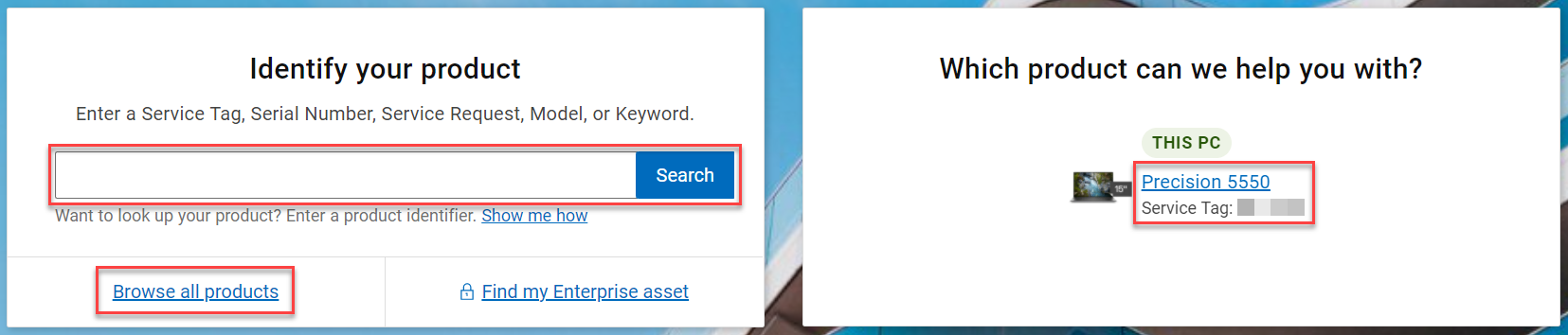
圖 1:在 Dell 支援網站識別您的 Dell 產品。(此影像內容為英文)。 - 前往診斷標籤 (圖 2)。
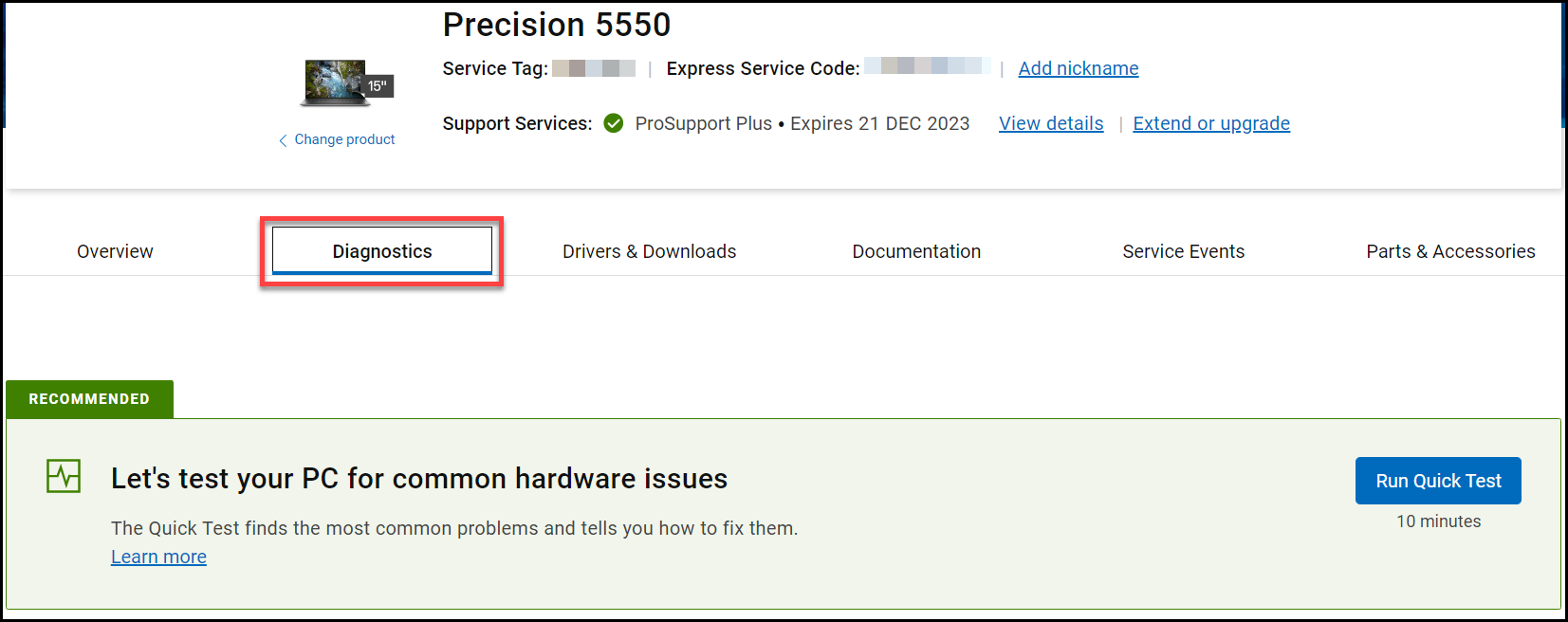
圖 2:Dell 支援網站上的「診斷」標籤螢幕擷取畫面。(此影像內容為英文)。 - 選擇執行其中一項診斷測試。
- 執行快速測試 - 當您發現系統緩慢或無回應、硬碟錯誤、系統噪音、系統凍結或隨機重新開機、檔案無法開啟等問題時,請執行快速測試。快速測試會包含極可能導致問題的元件,例如硬碟或記憶體。如果偵測到錯誤,我們會自動修正、建議故障診斷步驟、提供進一步測試的建議,或協助您取得相容的更換零件。快速測試大約需要 10 分鐘才能完成 (圖 3)。
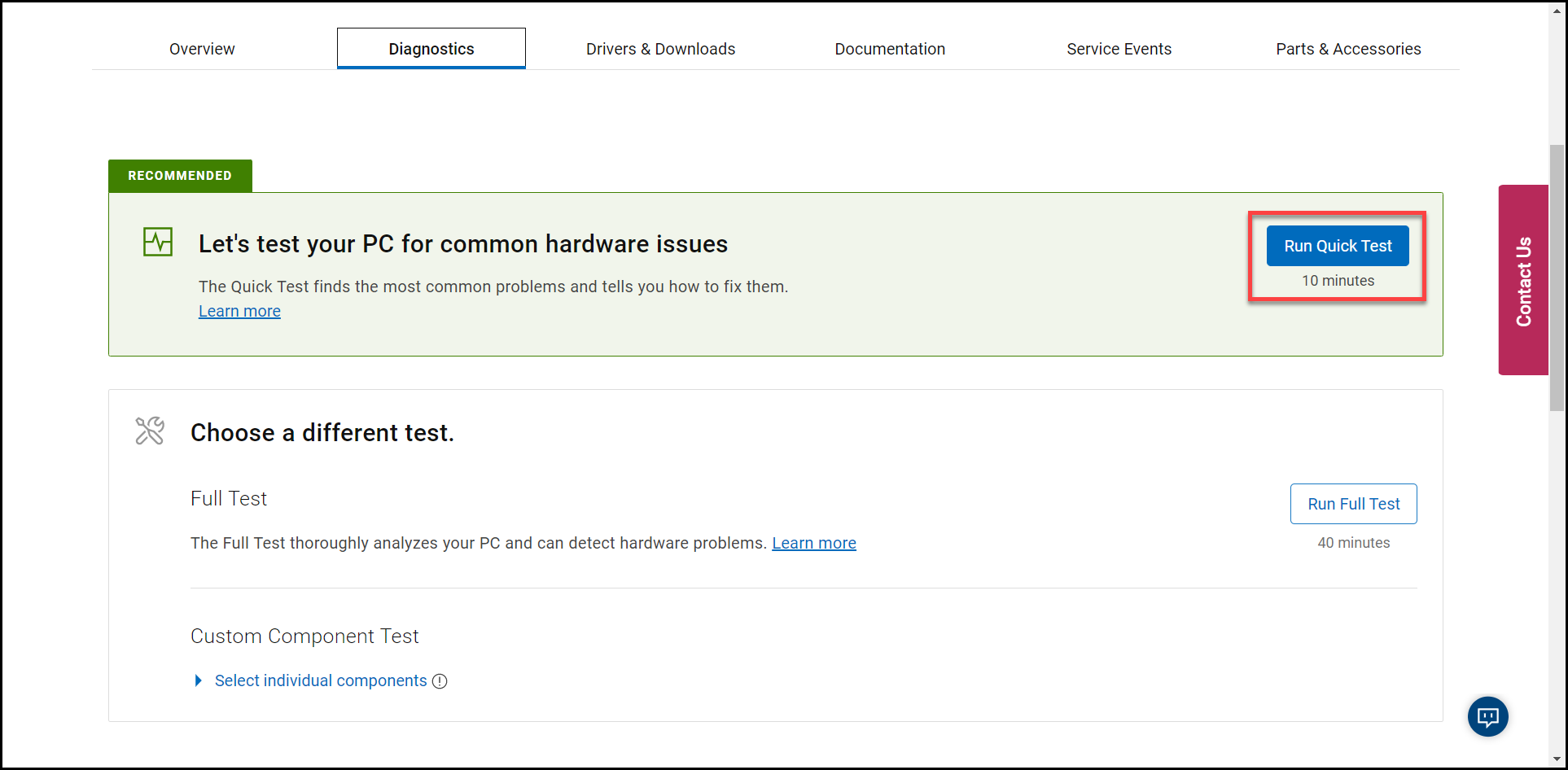
圖 3:Dell 支援網站上 的「執行快速測試 」按鈕螢幕擷取畫面 (此影像以英文顯示)。 - 執行完整測試 -執行完整測試,對您的 Dell 電腦或平板電腦執行徹底的分析。這項測試會對 Dell 電腦或平板電腦上的所有硬體裝置執行壓力測試。此測試大約需要 40 分鐘或更長時間才能完成 (圖 4)。
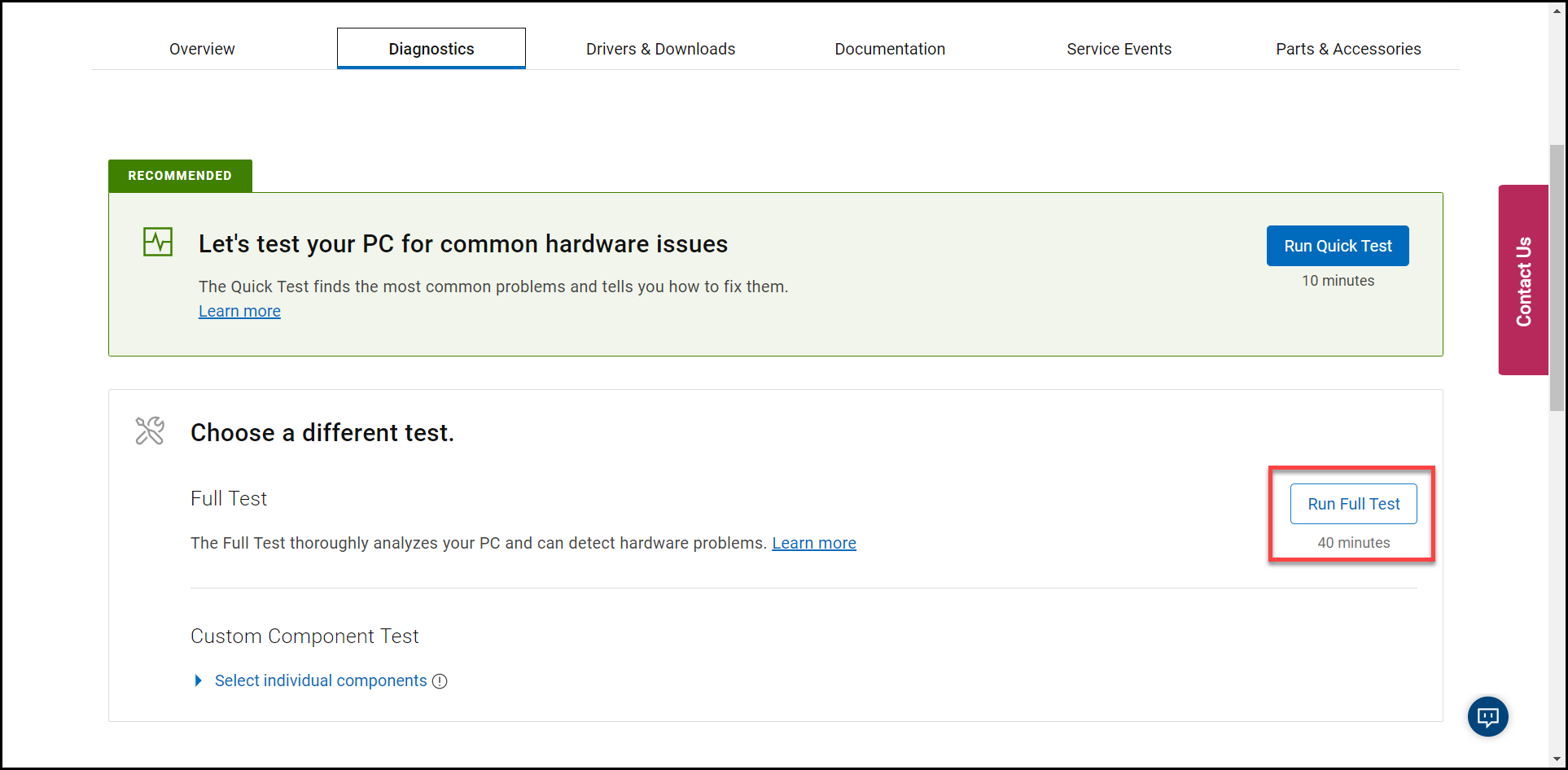
圖 4:Dell 支援網站上的執行完整測試按鈕的螢幕擷取畫面。(此影像內容為英文)。 - 執行自訂元件測試 - 自訂元件測試可讓您選取一或多個要測試的裝置。我們會將您的選擇結合為單一測試並執行。視選取的硬體裝置而定,此測試大約需要 20 分鐘或更長時間才能完成 (圖 5)。
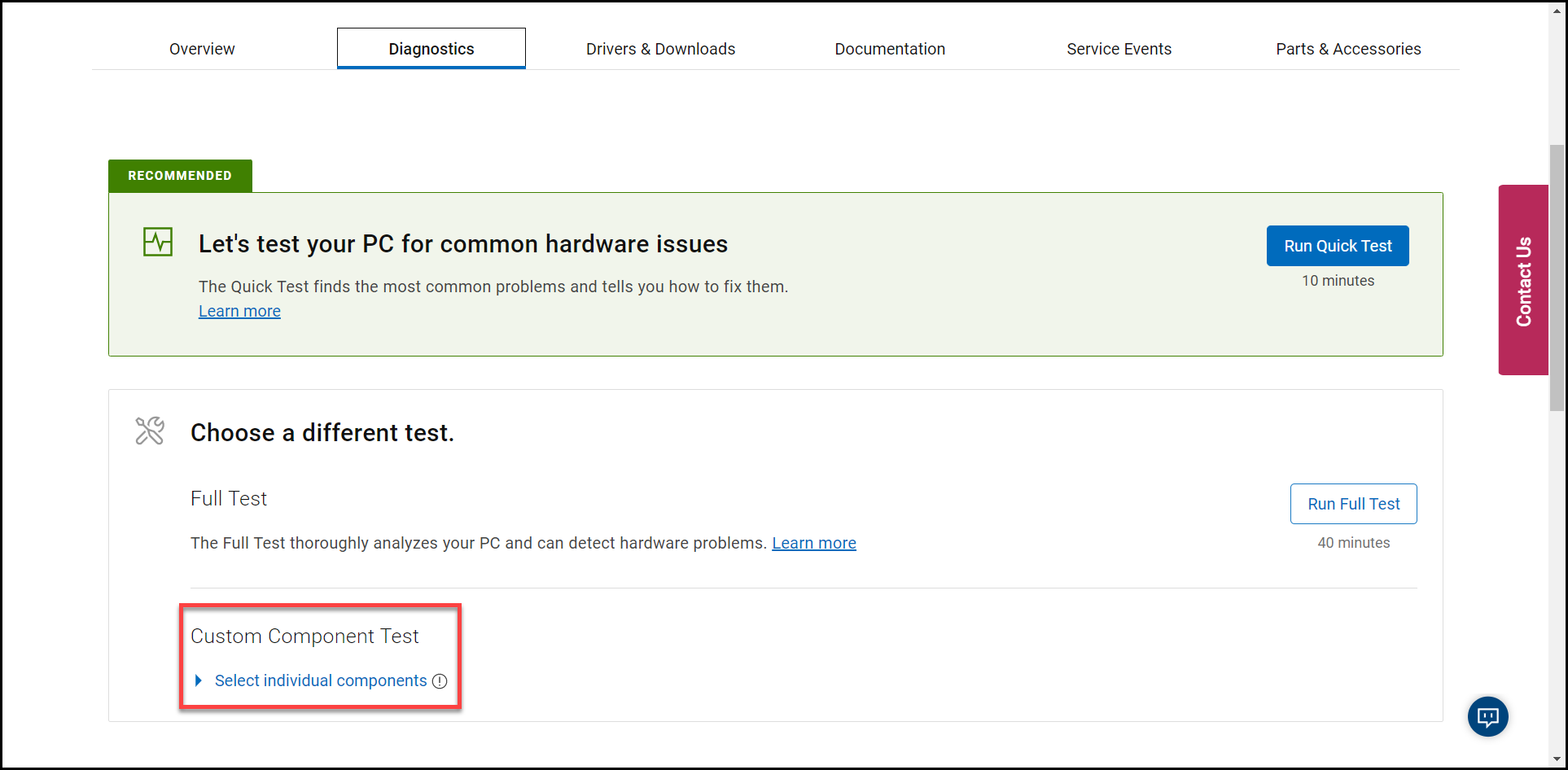
圖 5:Dell 支援網站上的「自訂元件測試」選項螢幕擷取畫面 (此影像以英文顯示)。
- 執行快速測試 - 當您發現系統緩慢或無回應、硬碟錯誤、系統噪音、系統凍結或隨機重新開機、檔案無法開啟等問題時,請執行快速測試。快速測試會包含極可能導致問題的元件,例如硬碟或記憶體。如果偵測到錯誤,我們會自動修正、建議故障診斷步驟、提供進一步測試的建議,或協助您取得相容的更換零件。快速測試大約需要 10 分鐘才能完成 (圖 3)。
Additional Information
建議的文章
以下是一些與本主題相關的建議文章,您可能會感興趣。
Επηρεαζόμενα προϊόντα
Alienware, Inspiron, Legacy Desktop Models, OptiPlex, Vostro, XPS, G Series, G Series, Alienware, Inspiron, Latitude, Vostro, XPS, Legacy Laptop Models, Fixed Workstations, Mobile WorkstationsΙδιότητες άρθρου
Article Number: 000181161
Article Type: How To
Τελευταία τροποποίηση: 02 Οκτ 2024
Version: 9
Βρείτε απαντήσεις στις ερωτήσεις σας από άλλους χρήστες της Dell
Υπηρεσίες υποστήριξης
Ελέγξτε αν η συσκευή σας καλύπτεται από τις Υπηρεσίες υποστήριξης.